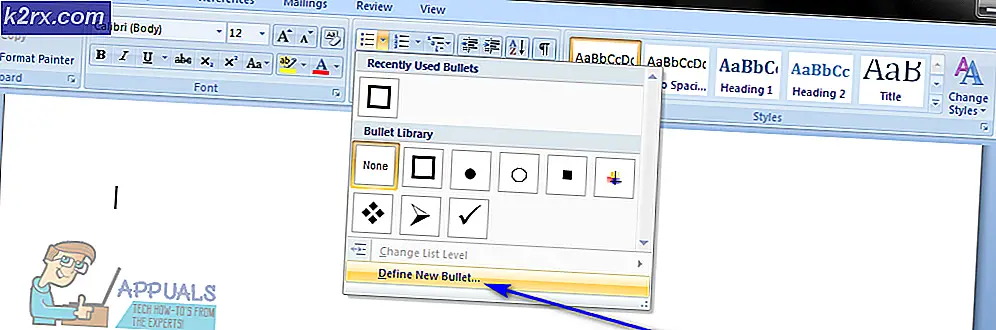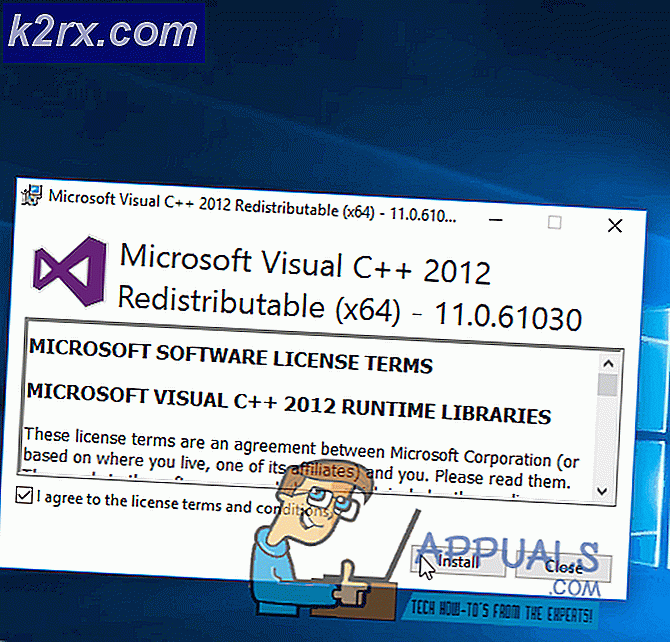Fix: YouTube-Kommentar konnte nicht gepostet werden
Sie können YouTube nicht kommentieren Videos aufgrund von Störungen durch Ihre Adblocking-Erweiterung oder ein VPN. Darüber hinaus kann der automatisch generierte YouTube-Benutzername Sie auch daran hindern, Kommentare zu YouTube-Videos zu veröffentlichen.
Der betroffene Nutzer erhält den Fehler mit einem kleinen Kreissymbol, wenn er versucht, einen Kommentar / eine Antwort auf einen Kommentar zu einem YouTube-Video zu veröffentlichen. In einigen Fällen stößt der Benutzer auf den Fehler, wenn er versucht, einen veröffentlichten Kommentar / eine Antwort zu bearbeiten, und der veröffentlichte Kommentar verschwindet. Einige Benutzer können den Kommentar nach dem Aktualisieren der Seite nicht sehen. Dieses Problem ist nicht spezifisch für eine bestimmte Plattform, d. H. Es kann auf Windows-, Mac- oder Mobilgeräten auftreten.
In einigen seltenen Fällen tritt dieser Fehler nur auf einem einzelnen Kanal auf (während sie normalerweise auf anderen Kanälen posten können). Einige der betroffenen Benutzer konnten Live-Streams kommentieren, die Videos jedoch nicht.
Stellen Sie sicher, dass Sie eine verwenden, bevor Sie mit der Fehlerbehebung fortfahren aktualisierte Version des Browsers / der App. Außerdem, Lade die Seite neu 5 bis 6 Mal ununterbrochen und dann versuchen, den Kommentar zu posten. Ebenfalls, Starten Sie den Browser neu und versuchen Sie dann, den Kommentar zu posten. Außerdem, Starten Sie das Video direkt wenn Sie einen Kommentar veröffentlichen möchten (nicht über die Benachrichtigungen). Zusätzlich können Sie einen anderen versuchen YouTube-Konto in einem neuen Browser, um Probleme mit dem Browser / Konto auszuschließen. Machen Sie es sich auch zur Gewohnheit nicht mehr als 2 oder 3 Kommentare kommentieren auf einem einzigen Video.
Außerdem musst du bedenken, dass YouTube seine Richtlinien ständig ändert Spam eindämmen. Wenn du bist Verdacht auf SpamWenn Sie beispielsweise URLs in Ihren Kommentaren freigeben, in jedem Video denselben Kommentar veröffentlichen oder wenn Sie kontinuierlich und ohne Zeitlücke Kommentare veröffentlichen, können Sie möglicherweise keine Kommentare auf YouTube veröffentlichen.
Darüber hinaus wenden Video-Uploader auch unterschiedliche Einstellungen an, was in Kommentaren gepostet werden kann, z. wenn ein Inhaltsersteller die Einstellung von aktiviert hat nur Kommentare genehmigen kann in einem Video gepostet werden und Ihr Kommentar wird vom Video-Uploader nicht genehmigt. Dann ist er für andere nicht sichtbar (wird Ihnen aber möglicherweise angezeigt).
Lösung 1: Deaktivieren Sie Ihre Adblocking-Erweiterung
Sie mögen möglicherweise keine Anzeigen, aber Anzeigen sind die wesentliche Einnahmequelle für YouTube. Aus diesem Grund „mag“ YouTube keine Adblocking-Erweiterungen. Möglicherweise tritt der vorliegende Fehler auf, wenn Sie eine Adblocking-Erweiterung verwenden. In diesem Szenario kann das Problem möglicherweise behoben werden, indem Sie die Erweiterung deaktivieren oder YouTube in den Einstellungen Ihrer Adblocking-Erweiterung auf die Whitelist setzen. Zur Veranschaulichung werden wir den Prozess für Chrome diskutieren.
- Öffne das Chrom Browser und klicken Sie auf Vertikale Ellipsen (3 vertikale Punkte) in der Nähe der oberen rechten Ecke der Fenster.
- Jetzt schwebe rüber Mehr Werkzeuge Klicken Sie dann im angezeigten Untermenü auf Erweiterungen.
- Jetzt finde und deaktivieren Adblock-Erweiterung.
- Öffne dann die YouTube-Website und überprüfe, ob der Fehler behoben ist.
- Sie können die Website auch in Ihrer Adblocking-Erweiterung auf die Whitelist setzen.
Lösung 2: Deaktivieren Sie Ihren VPN-Client / Ihre VPN-Erweiterung
In der IT-Branche ist es üblich, VPN zu verwenden, um die von ISPs oder Standorten auferlegten Einschränkungen zu umgehen. Darüber hinaus bietet VPN eine großartige Möglichkeit für einen Benutzer, seine Privatsphäre vor neugierigen Blicken zu schützen. Möglicherweise tritt der zur Diskussion stehende Fehler auf (insbesondere bei einer mobilen App), wenn Sie eine verwenden VPN Client / Erweiterung für den Zugriff auf YouTube, da Websites wie YouTube oder Netflix von der Verwendung abraten. In diesem Szenario kann das Problem durch Deaktivieren des VPN-Clients behoben werden.
- Deaktivieren Ihr VPN-Client oder Ihre Browser-Erweiterung.
- Jetzt starten Browser / mobile App und überprüfe, ob du einen Kommentar zu einem YouTube-Video posten kannst.
Lösung 3: Melden Sie sich erneut bei der YouTube-Site an
Cookies werden von Websites zum Speichern der Client / Server-Kommunikation verwendet. Ein beschädigtes Cookie kann viele Probleme verursachen. Das vorliegende Problem kann auch auf einen vorübergehenden Fehler oder ein beschädigtes Cookie der Website zurückzuführen sein. In diesem Fall kann das Problem durch Abmelden und erneutes Abmelden auf der Website behoben werden. Sie können es auch versuchen Inkognito / Privatmodus.
- Öffnen Ihr Browser und navigieren auf die YouTube-Website.
- Klicken Sie nun auf die Benutzersymbol (in der Nähe der oberen rechten Ecke des Fensters) und klicken Sie dann auf Austragen.
- Jetzt schließen Ihr Browser und neu starten dein System.
- Nach dem Neustart starten Browser und Öffnen Sie YouTube, um zu überprüfen, ob Sie die Videos kommentieren können
Lösung 4: Ändern Sie den Nutzernamen für YouTube
Auf YouTube gibt es einen Fehler. Wenn der Benutzername automatisch von der Website generiert wird, z. B. wenn Ihre E-Mail-ID als Benutzername verwendet wird, tritt möglicherweise der betreffende Fehler auf. In diesem Szenario kann das Problem durch Ändern Ihres Benutzernamens behoben werden.
- Ändere deinen Nutzernamen für YouTube.
- Dann prüfen wenn du Kommentare zu den YouTube-Videos posten kannst.
Lösung 5: Veröffentlichen Sie den Kommentar, nachdem Sie das Video einige Zeit abgespielt haben
YouTube bemüht sich kontinuierlich, Spammer daran zu hindern, Kommentare zu veröffentlichen. Ein solcher Schritt besteht darin, den Benutzer daran zu hindern, den Kommentar zu einem Video zu veröffentlichen, wenn das Video nur einige Sekunden lang nicht abgespielt oder abgespielt wurde. In diesem Zusammenhang kann das Problem möglicherweise behoben werden, indem das Video mindestens eine Minute lang abgespielt und dann der Kommentar veröffentlicht wird.
- Öffnen YouTube und abspielen das problematische Video.
- Nun lass das Video mindestens eine Minute lang abspielen (keine Weiterleitung) und prüfen Sie dann, ob Sie den Kommentar veröffentlichen können (ohne das Video anzuhalten).
- Wenn nicht, versuchen Sie es pausiere das Video genau zu dem Zeitpunkt, zu dem Sie den Kommentar abgeben möchten, und prüfen Sie dann, ob Sie den Kommentar veröffentlichen können.
Lösung 6: Versuchen Sie es mit einem anderen Browser
Jeder Browser hat seinen Anteil an Fehlern. Das Problem, auf das Sie stoßen, kann auf einen vorübergehenden Fehler des Browsers zurückzuführen sein. In diesem Zusammenhang mit einem anderen Browser Ein Kommentar zum YouTube-Video kann das Problem lösen.
- Herunterladen und Installieren ein anderer Browser (falls nicht bereits installiert).
- Jetzt starten den neu installierten Browser und überprüfe, ob du YouTube-Videos kommentieren kannst. Wenn Sie beispielsweise Probleme mit Firefox haben, versuchen Sie, Chrome zu verwenden.
Lösung 7: Versuchen Sie es mit einer anderen Plattform
Zusammen mit der Webversion kann auf YouTube mit den Anwendungen Andriod und iPhone zugegriffen werden. Das aktuelle Problem könnte plattformspezifisch sein, z. Das Problem könnte nur in der Webversion von Windows liegen. In diesem Zusammenhang kann das Problem möglicherweise dadurch behoben werden, dass Sie versuchen, auf einer anderen Plattform Kommentare zu YouTube-Videos zu veröffentlichen.
- Wenn Sie auf das Problem bei einem stoßen Browser, dann versuchen Sie es mit a App (Android App oder iPhone App).
- Wenn Sie auf das Problem bei einem stoßen App, dann versuchen Sie das Webversion von YouTube.
Für mobile Anwendungen:
Lösung 1: Aktivieren / Deaktivieren des dunklen Themas der YouTube Mobile App
In der mobilen YouTube-App wurde ein Fehler gemeldet, bei dem der Dunkelmodus (aktiviert oder deaktiviert) die Fähigkeit eines Nutzers beeinträchtigt, die Videos zu kommentieren. In diesem Zusammenhang kann das Problem durch Aktivieren (oder Deaktivieren) des Dunkelmodus gelöst werden.
- Öffne das YouTube mobile App und Start spielen ein Video (oder ein problematisches Video).
- Jetzt, während Sie das Video abspielen, Drücken Sie die Zurück-Taste (Dadurch wird Ihr Startbildschirm angezeigt, während das Video im minimierten Zustand am unteren Bildschirmrand abgespielt wird.)
- Tippen Sie nun auf die Benutzersymbol (in der Nähe der oberen rechten Ecke des Videos).
- Dann tippen Sie auf die Einstellungen.
- Tippen Sie nun auf Allgemeines und dann Aktivieren (oder deaktivieren) die Dunkles Thema.
- Kehren Sie nun zum Startbildschirm zurück.
- Jetzt Zapfhahn Klicken Sie auf das minimierte Video und tippen Sie dann auf die Wiedergabetaste, um das Video abzuspielen.
- Tippen Sie nun auf Bemerkungen und Füge einen öffentlichen Kommentar hinzu um zu überprüfen, ob das Problem behoben ist.
Lösung 2: Installieren Sie die YouTube Mobile App neu
Wenn Sie auf einem mobilen Gerät auf das Problem stoßen, verursacht das Problem höchstwahrscheinlich die beschädigte Installation der YouTube-Anwendung. In diesem Szenario kann das Problem durch Deinstallieren und anschließende Neuinstallation der Anwendung behoben werden. Zur Veranschaulichung werden wir den Prozess für die Android-App diskutieren.
- Öffnen die Einstellungen Ihres Telefons.
- Tippen Sie nun auf Apps / Anwendungsmanager.
- Tippen Sie nun auf Youtube und tippen Sie dann auf Deinstallieren.
- Nach dem Deinstallation die App, neu starten Ihr Gerät.
- Nach dem Neustart neu installieren die YouTube-App und überprüfen Sie, ob der Fehler behoben ist.
- Wenn in Schritt 4 keine Deinstallationsoption verfügbar ist, dann Stopp erzwingen die App und tippen Sie dann auf Lager.
- Jetzt Cache leeren und dann Daten löschen der Anwendung.
- Tippen Sie dann auf zurück Taste.
- Tippen Sie nun auf die Deaktivieren Taste und starten Sie Ihr Telefon neu.
- Nach dem Neustart aktivieren die YouTube-App (wie in den obigen Schritten beschrieben) und überprüfe dann, ob der Fehler behoben ist.
Wenn Ihnen bisher nichts geholfen hat, können Sie es versuchen TubeBuddy Erweiterung (oder ähnliches) und verwenden Sie das Benachrichtigungscenter, um die Kommentare / Antworten zu veröffentlichen. Sie können Kommentare zu YouTube-Videos mithilfe der älteres Layout von YouTube Seit 2020 funktionieren die meisten Tricks / Problemumgehungen zum Laden der alten Benutzeroberfläche von YouTube nicht mehr. Daher können Sie möglicherweise das ältere Layout der Website laden oder nicht.